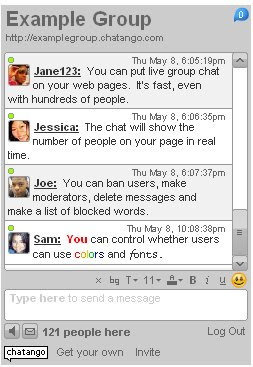Fondos originales y bellos

Algunos fondos mas ....

Explorando el mundo de los sueños lúcidos
 Un sueño lúcido es un sueño en el cual el soñador es consciente de estar soñando. Este tipo de sueño se puede dar de forma espontánea o bien ser inducido por determinadas prácticas y ejercicios.
Un sueño lúcido es un sueño en el cual el soñador es consciente de estar soñando. Este tipo de sueño se puede dar de forma espontánea o bien ser inducido por determinadas prácticas y ejercicios.Centrar adsense en blogger
Si usaste la herramienta de elementos en Diseño de Blogger, tienes que ir a ver el Código HTML y buscas esta sentencia:
<div class='blog-posts hfeed'>
y lo reemplazas por esta:
<div class='blog-posts hfeed' align="center">
Con eso centrarás tus ads de adsense al pie de cada entrada.
Agregar una segunda Sidebar en el blog
#main-wrapper - Define la columna principal.
#sidebar-wrapper - Define la sidebar.
Para insertar una nueva Sidebar necesitaremos agregar algunos códigos y a su vez hacer algunas modificaciones en el blog. Esto prácticamente resulta para las siguientes plantillas de Blogger:
Todas las Minima (Dark, Blue, Ochre, Lefty, Stretch, Lefty Stretch), Denim,Dotsdark
/* Outer-Wrapper
----------------------------------------------- */
#outer-wrapper {
width: 660px;
margin:0 auto;
padding:10px;
text-align:left;
font: $bodyfont;
}
#main-wrapper {
width: 410px;
float: left;
word-wrap: break-word; /* fix for long text breaking sidebar float in IE */
overflow: hidden; /* fix for long non-text content breaking IE sidebar float */
}
#sidebar-wrapper {
width: 220px;
float: right;
word-wrap: break-word; /* fix for long text breaking sidebar float in IE */
overflow: hidden; /* fix for long non-text content breaking IE sidebar float */
}
Ejemplo:
#outer-wrapper {
width: 750px;
...
}
#main-wrapper {
width: 400px;
margin-left: 20px;
...
}
#sidebar-wrapper {
width: 150px;
float: right;
...
}
#sidebar-wrapper {
width: 150px;
float: right;
...
}
#newsidebar-wrapper {
width: 150px;
float: left;
word-wrap: break-word; /* fix for long text breaking sidebar float in IE */
}
Después de:
<div id="crosscol-wrapper" style="text-align:center">
<b:section class="crosscol" id="crosscol" showaddelement="no" />
</div>
<b:section class='sidebar' id='newsidebar' preferred='yes'>
<b:widget id='NewProfile' locked='false' title='About Me' type='Profile'/>
</b:section>
</div>
Cambiar sidebar derecho por el izquierdo o viceversa
#sidebar-wrapper.- Define la Sidebar.
Para colocar la Sidebar del lado izquierdo al derecho, tienes que buscar el siguiente código en la plantilla.
#main-wrapper {
width: 410px;
float: left;
word-wrap: break-word; /* fix for long text breaking sidebar float in IE */
overflow: hidden; /* fix for long non-text content breaking IE sidebar float */
}
#sidebar-wrapper {
width: 220px;
float: right;
word-wrap: break-word; /* fix for long text breaking sidebar float in IE */
overflow: hidden; /* fix for long non-text content breaking IE sidebar float */
}
Tienes que cambiar la parte que dice: float.- Permite ajustar el texto, left o right.
Por ejemplo, en #sidebar-wrapper cambias el float, en este caso lo modificas porleft (izquierdo) y en #main-wrapper, cambias el float por right (derecho).
En el caso del lado derecho al izquierdo haces lo mismo.
Nota: Todas las plantillas contienen este código, algunas han puesto #main-wrap1, div#main o #main y han obviado la siguiente palabra, al igual que #sidebar-wrap, div#sidebar o #sidebar.
"Me gusta" en nuestro blog
Poner el botón "Me gusta" de Facebook en Blogger
Algunas de las entradas que encontrarás publicadas en otros sitios de la red están desactualizadas, otras siendo más actuales te proponen modos más o menos complejos de poner dicho botoncito en tu blog.
El problema está en que algunas de estas instrucciones te piden que modifiques tu plantilla en su código para incrustarlo ahí. Para algunos blogueros esta tarea puede resultar intimidante y hacer que desistan de hacerlo.
Bien, te voy a proponer un modo muy simple para que puedas colocar el botón Facebook en tu blog blogger.
Vayamos por pasos:
a) Conseguir el código del botón "me gusta"
Para esto sólo tienes que ir a la página de Facebook siguiendo este enlace: obtener un botón "me gusta" de FacebookAhi, o simplemente presionas en "get code" del Step 1 y de la ventana que aparezca copias el código que se muestra (para ser usado preferentemente en un gadget HTML/javascript en cualquier lugar de tu blog -mejor en alguna columna lateral o en el footer, ya que mostrará las caras de los usuarios), o para usar el botón DENTRO DE TUS ENTRADAS modificas algunos parámetros como el Ancho (width) y deselecciona (desmarca) "Show Faces" (Mostrar Caras) para evitar que aparezcan las caras de todos los que gustaron de tu entrada o blog, así lo haces más compacto y no ocupa excesivo e innecesario espacio al poner el botón dentro de tus entradas, luego pulsas "get code" y copias el código que salga. Guarda y pega en algún archivo de texto provisionalmente en tu computadora para usarlo en los siguientes pasos.
b) Pegar el código obtenido en tu blog
Ya tienes el código del botón "Me gusta" de Facebook que obtuviste en el paso anterior, ahora corresponde pegarlo en tu blog para que empiece a mostrarse.Te dije que no modificaremos el código de tu plantilla blogger, sin embargo, si lo quieres intentar, una búsqueda en Google te permitirá encontrar las instrucciones para hacerlo, no es difícil, pero mi intención es que no te compliques con ello por si algo saliera mal.
Vamos pues, a poner el código en tu blog.
1.- En su propio espacio dentro de tu blog:
Una forma en extremo sencilla es que simplemente lo pegues dentro de un gadget html/javascript y que ubiques este en el lugar que prefieras dentro de tu blog, es decir: en Diseño ->Agregar gadget -> HTML/javascript. Pegas en su interior el código y luego guardar. A continuación desplazas y acomodas éste al lugar dentro de tu blog que gustes .2.- Dentro de las entradas de tu blog:
Para tus nuevas entradas:
En Configuración -> Formato; encontrarás en la parte inferior una caja de texto que se llama "Plantilla de entrada", pega ahí el código que obtuviste para el botón "me gusta", y luego Guardar esos cambios. Desde este momento, y hasta que borres este código de este mismo lugar, siempre que escribas una nueva entrada, por defecto se insertará el botón Facebook en tus entradas. Verás que este código se inserta automáticamente cada vez que escribas nuevas entradas. Si prefieres que no aparezca en esa entrada en particular, simplemente deberás pulsar al estar Creando tu entrada, la pestaña "Edición de HTML", ahí podrás ver el código que se inserta, simplemente bórralo y ya.Normalmente el botón se mostrará al final de tu entrada, si prefieres que aparezca al principio, comienza a escribir tu entrada bajo la pestaña "Edición de HTML" y escribe después del código del botón Facebook.
Si quieres insertar el botón Facebook en otra parte de tu entrada, bastará que una vez escrita, cambies la posición del código. Incluso podrás poner múltiples botones Facebook dentro de una entrada (quizás al principio y al final de ella), colocando dos o más veces el código del botón Facebook.
Para tus entradas antiguas:
Si no es un número muy grande de entradas las que tienes, simplemente edítalas, pegándoles el código de tu botón "me gusta". Si tienes muchas entradas, en ese caso te recomiendo que uses el método que introduce el código del botón en la plantilla de tu blog blogspot de Blogger.En ambos casos, es decir ya sea en entradas nuevas o en entradas antiguas, debes pegar el código usando la pestaña "Edición de HTML", y no te preocupes si cuando vuelvas a la pestaña "Redactar" no se ve el código o el botón Facebook, ten la seguridad que cuando lo publiques estará ahí donde lo pusiste.
Para poner el botón Facebook en español
Por último, y para hacer que aparezca en español el botón, dentro del código del botón que obtuviste en la página de Facebook, reemplaza, si es el caso, el texto "en_US" por "es_ES" de lo contrario el botón se verá y mostrará leyendas en inglés.
Crear cuenta de correo HOTMAIL
crear hotmail
- hotmail crear
- como crear un hotmail
- crear un hotmail
- correo hotmail
- 2
- como crear un correo hotmail
- como crear hotmail
- crear correo hotmail
- hotmail
- crear hotmail
- 0
- crearhotmail correo
- crearhotmail
- como crear correo
- crear @hotmail
- crear correo
- como crear un correo
- crear un correo

Hotmail (windows Live mail) llega gracias a Microsoft
Como Crear un correo hotmail, en cinco sencillos pasos:
1) haz clik a -> Mail.live.com
2) dirigirte a la parte inferior de la venatana en la columna izquierda encontrarás un boton que te dira “registrarse” allí le das clik tal y como se ve en la imagen
Imagen de Muestra 1
3) Una vez hecho clic, Rellena el formulario con tus datos recuerda, elegir una contraseña que recuerdes y que a la vez sea dificil para los demás de imaginar, tal y como muestra la imagen:
Imagen de muestra 2
4) Una Vez Creada prueba a usarla ingresando otra vez a la página que te dí al inicio en el podrás poner tu usuario y contraseña y eso sería todo por ahora.
————————–//—————————-
Acerca de Hotmail.com:
Windows Live Hotmail, anteriormente conocido como MSN Hotmail y comúnmente conocido simplemente como Hotmail, es un servicio gratuito de correo electrónico basado en Internet dirigido por Microsoft como parte de su grupo de Windows Live.
Es fundada por Sabeer Bhatia y Jack Smith.Il lanzamiento tuvo lugar en julio de 1996 como “hotmail” y financiado por la empresa de capital riesgo Draper Fisher Jurvetson, es uno de los primeros en ofrecer servicios de Web basados en correo electrónico. Su nombre original se refiere a la capitalización de HTML, el lenguaje de codificación utilizado por el World Wide Web ‘fue también uno de los primeros proveedores de correo electrónico gratuito. posteriormente, fue adquirida por Microsoft en 1997 a un estimado de $ 400 millones, y poco después fue renombrado como “MSN Hotmail”.
La versión actual, “Windows Live Hotmail” se anunció oficialmente en 2005 y publicado en todo el mundo en 2007. Windows Live Hotmail tiene 5 GB de espacio como características que se pueden expandirse aún más, si fuera necesario, medidas de seguridad para que las patentes se presentan en la tecnología Ajax, y la integración con Windows Live Messenger, Spaces, Calendario y Contactos.
Cuenta con más de 343 millones de usuarios en todo el mundo desde 2009. Es disponible en 36 idiomas diferentes. Hotmail desarrollo depende de unos pocos grupos de desarrolladores que se basan en Mountain View, California. Cuando Hotmail Corporation era una compañía independiente, tenía su sede en Sunnyvale, California
Chat para blogger
Xat es una pagina en la que podrás chatear sin necesidad de registrarte, podras cambiar tu nombre agregar amigos escuchar radio etc etc..

Cbox es mas elegante y simple no necesita registrarse es un chat bastante facil de entender.

Chatango es más moderno y vistoso, pero tambien más dificil de usar pero bueno para gustos y colores aqui les dejo las tres opciones.